CAD按轨迹复制的方法
返回CAD按轨迹复制的方法
平时我们使用CAD进行绘图的时候,经常需要按照一定的轨迹去画出相应的图案,使图纸更丰富更完整。其中,有一个非常好用的功能就是按轨迹线进行复制,那么,大家知道怎么用CAD进行按轨迹线进行复制吗?其实,可以通过简单的【DIV(定数等分)】、【ME(定距等分)这两个命令的组合,就能实现按轨迹线复制的操作了。
1. 首先打开中望CAD,使用上方工具栏中的【直线】工具,绘制出基本的树的形状,再用【复制】工具,将树叶的细节复制完善,得到以下图形;
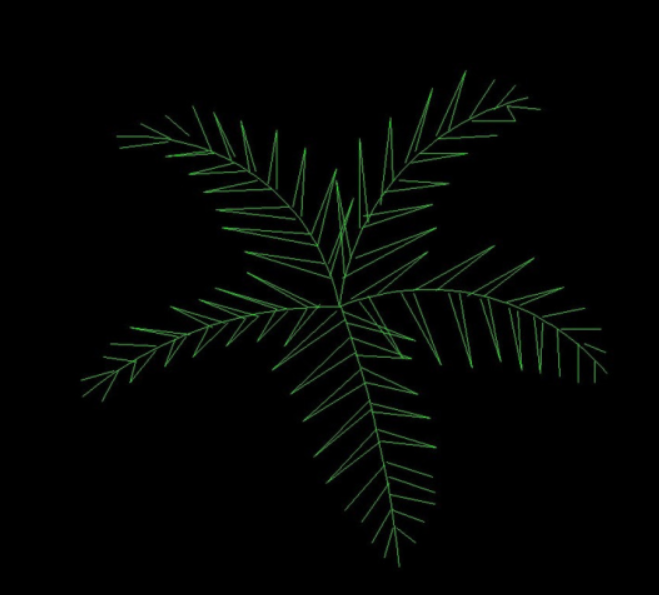
2. 在上方工具栏中点击【绘图】-【块】-【创建】,将上方画出的树转化成块,也可以在命令行处输入【B】,将上图目标命名为【树】,取一个点为重点;
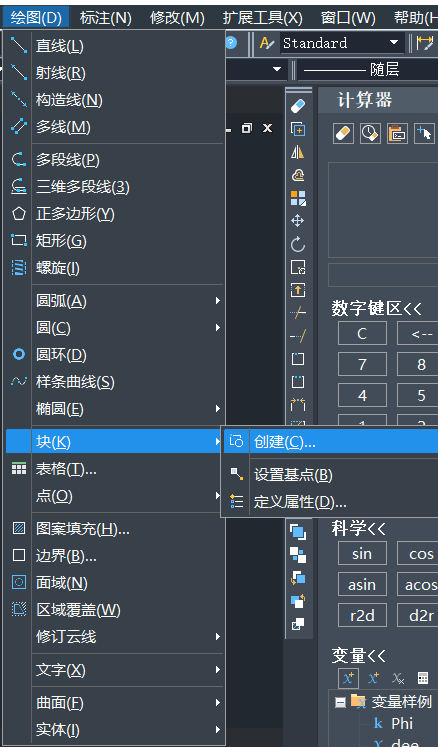
3. 使用左侧工具栏的【样条曲线】工具,在图纸上任意画出所需轨迹线,这个轨迹线可以是多线段,圆弧、圆或是椭圆,但却不能是多个对象组成的对象;
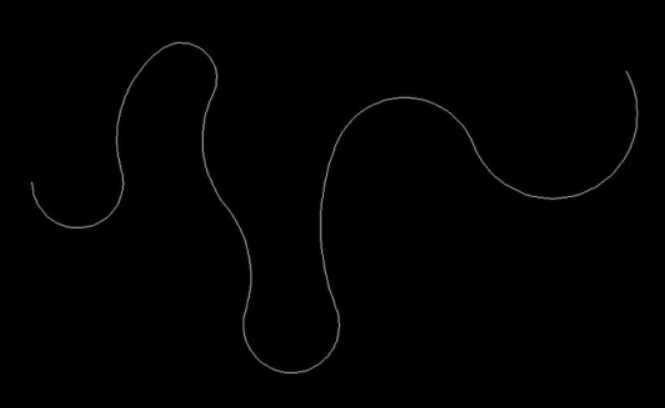
4. 在下方命令行输入【DIV】命令,空格结束,再根据命令行提示输入参数【B】,空格结束;再输入刚才建立的块的名字【树】,根据命令行提示输入是否对齐块和对象,再输入线段的数量,同样空格结束,就得到了一条沿着上方轨迹的布满树的公路。
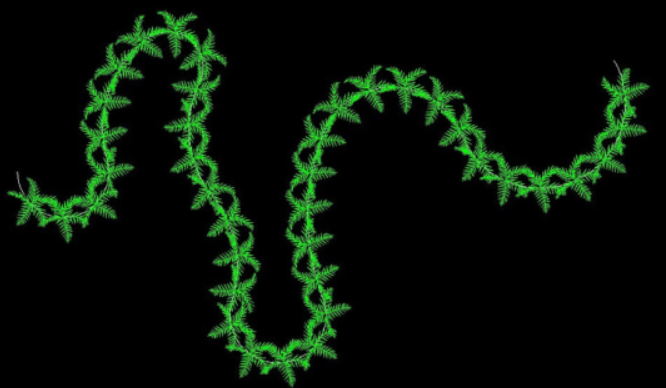
推荐阅读:CAD软件
推荐阅读:CAD



























